windows pycharm安装教程 PyCharm安装步骤(windows版)
windows pycharm安装教程,PyCharm是一款基于Python语言的集成开发环境,它具有丰富的功能和强大的应用性能,受到许多开发者的喜爱。安装PyCharm对于入门级的开发者来说可能有些困难,因此今天我们将为大家介绍Windows版PyCharm的安装步骤,以帮助各位开发者顺利地运行PyCharm,并进行Python开发。
PyCharm安装步骤(windows版)
先来一段官方介绍,PyCharm是一种PythonIDE。带有一整套可以帮助用户在使用Python语言开发时提高其效率的工具,比如调试、语法高亮、Project管理、代码跳转、智能提示、自动完成、单元测试、版本控制。此外,该IDE提供了一些高级功能,以用于支持Django框架下的专业Web开发。
总而言之,就是很牛逼。
下面我来带大家安装、配置 PyCharm,这里推荐社区版,因为是免费的。
1、首先第一步下载PyCharm(官网和云盘)
2、第二步安装PyCharm
3、使用PyCharm创建项目
1、下载PyCharm(官网和云盘)
A.官网下载
网址:
打开网址,如图操作,点击Community即可自动下载:
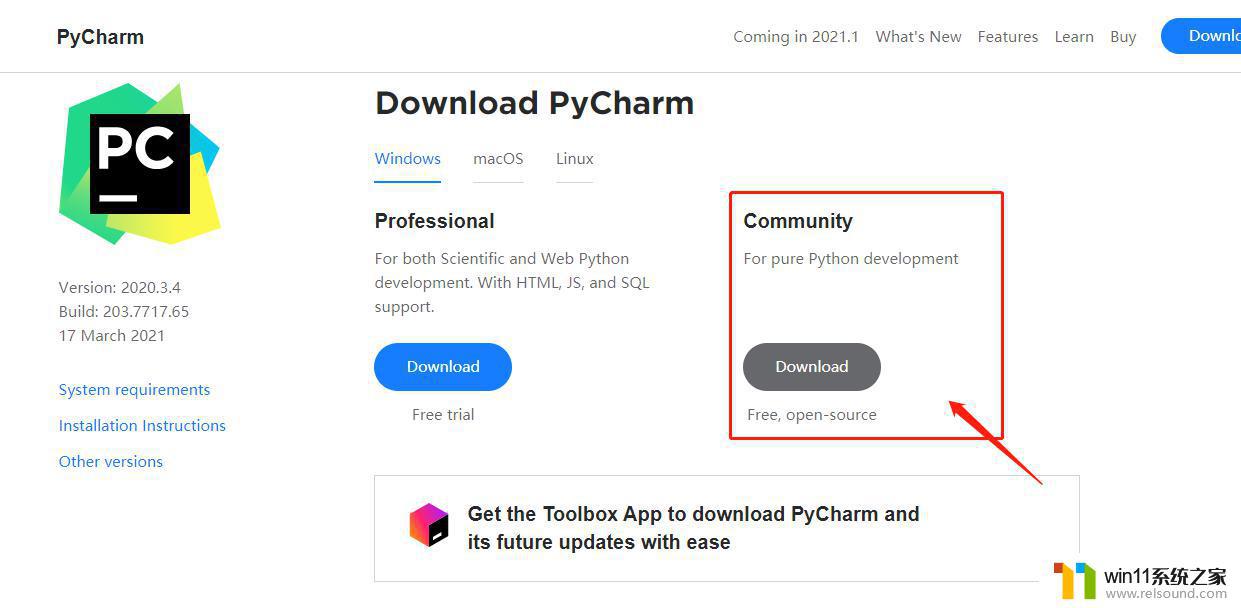
下载完成后即可安装
B.云盘下载
链接:https://pan.baidu.com/s/1XxNbZGTcNxaW9_0DWI9g_Q
提取码:drh9
2、安装PyCharm
双击安装文件

可选择自定义路径安装
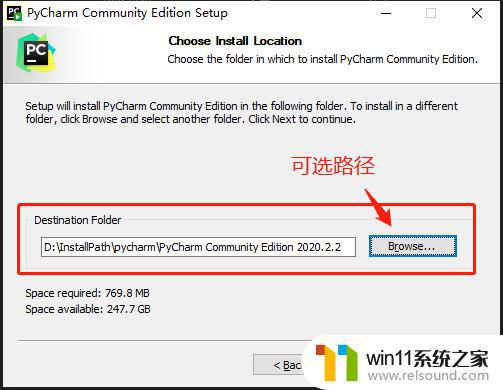
全勾上

直接下一步

直接下一步

安装成功

3、使用PyCharm创建项目
双击打开pycharm,选择新建项目,如图

可修改项目保存地址和项目名称,如图:
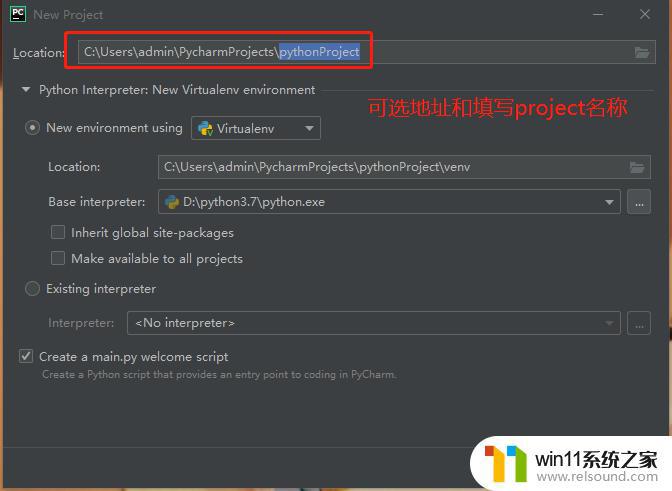
等待程序创建,如图:
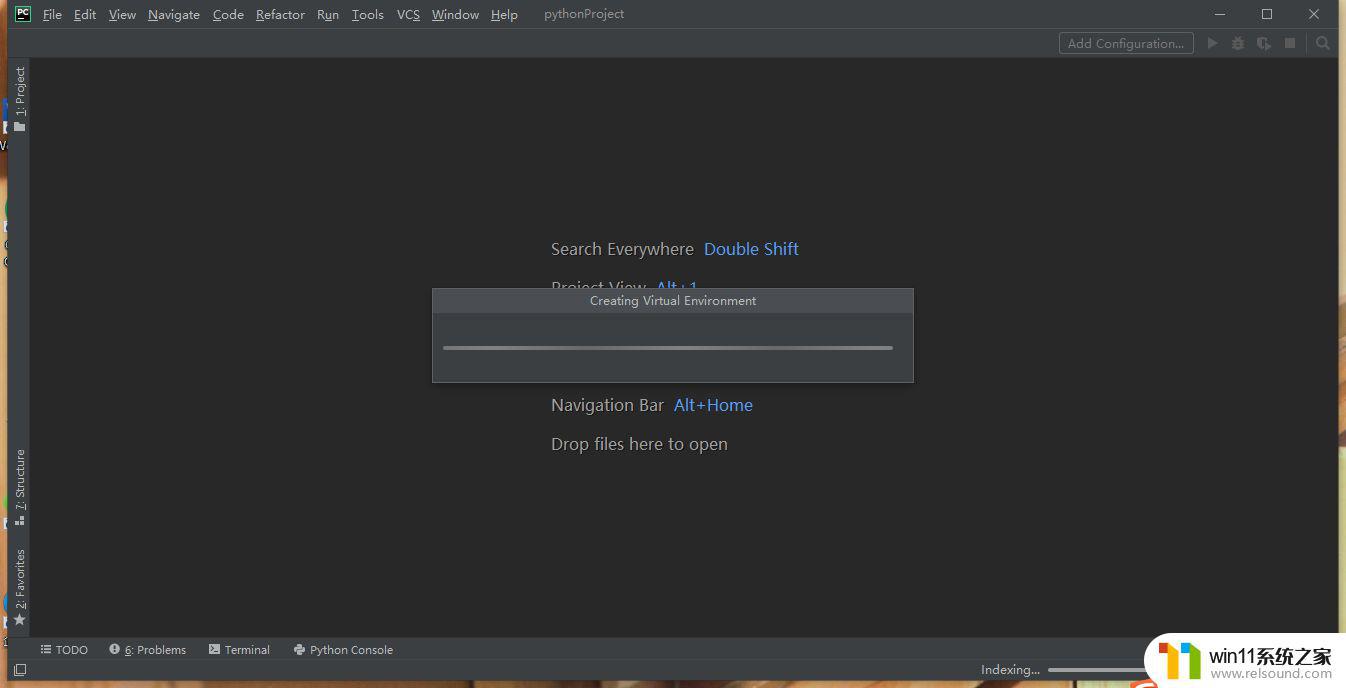
创建成功,右键单击点击项目,可选择创建你的第一个py文件,如图:
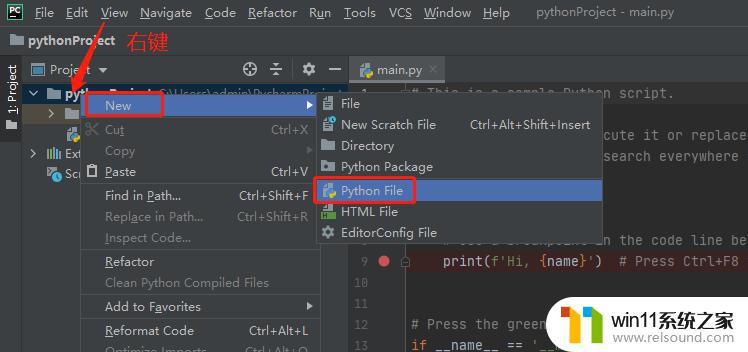
填写模块名称:

鼠标右键空白处,选择run,可调试运行文件:
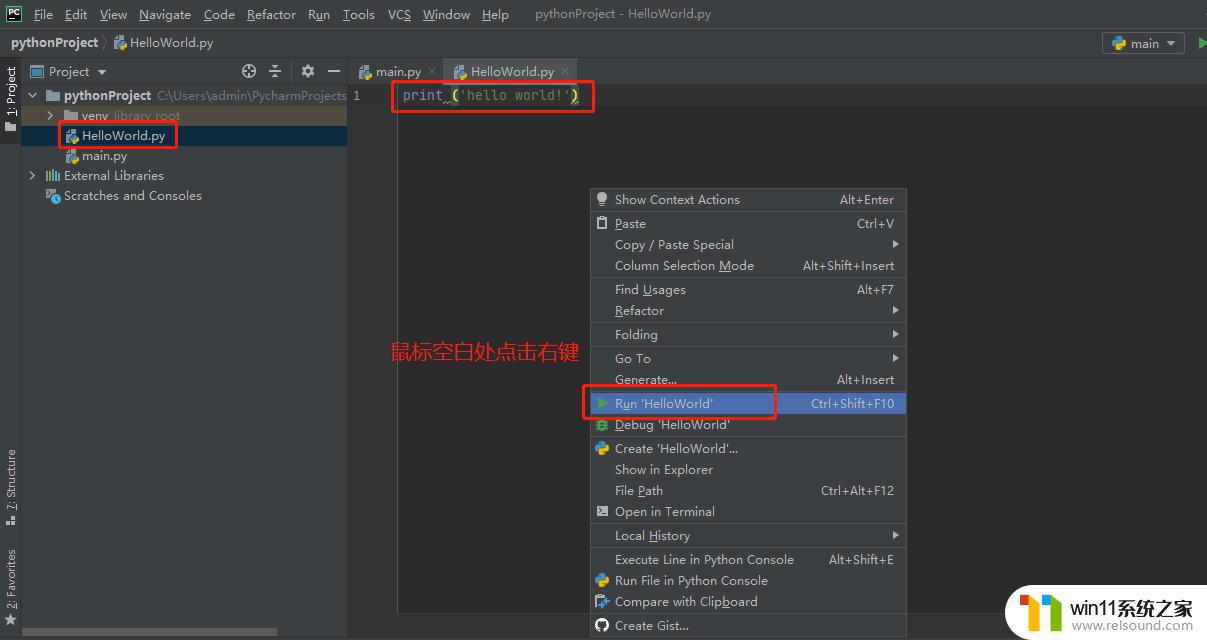
运行成功、失败,下方可查看运行日志,如图:
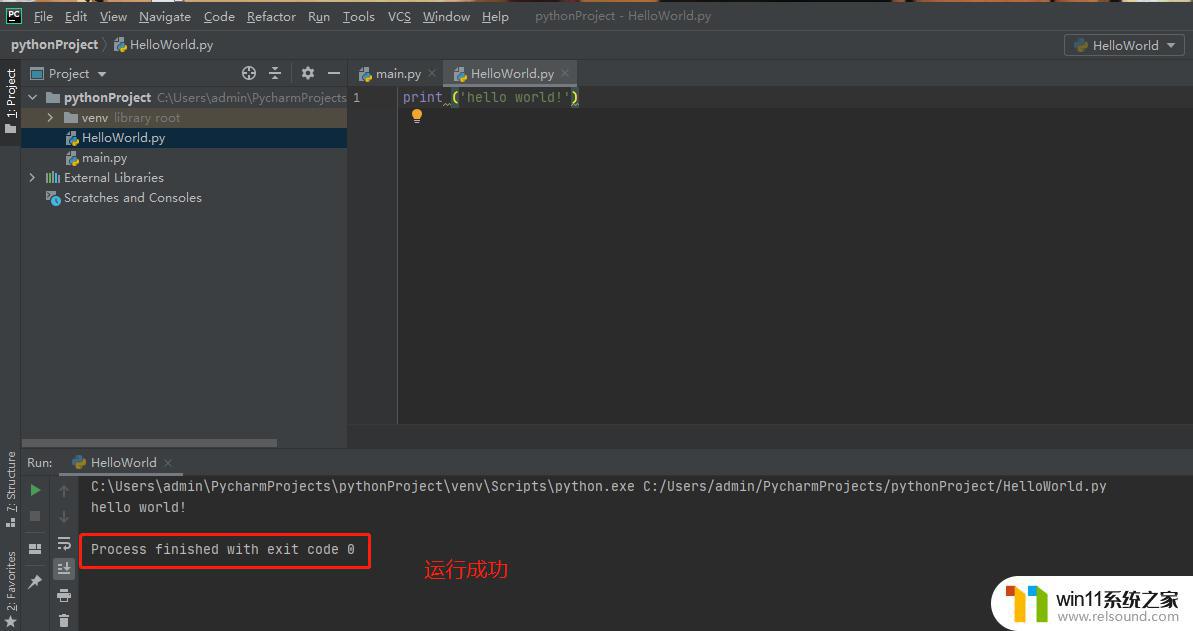
总结来说,安装PyCharm的过程十分简单快捷,只需要按照步骤进行即可。使用PyCharm可以让Python编程变得更加快捷和高效,是Python开发者必不可少的工具之一。希望本篇安装教程能够帮助到大家,为Python编程之路带来便利和帮助。















